使用Dropbox同步Packages目录可实现Sublime Text配置与插件的跨设备一致,再结合Git管理User目录下的配置文件,既能自动同步又能版本控制,确保高效稳定的开发环境。
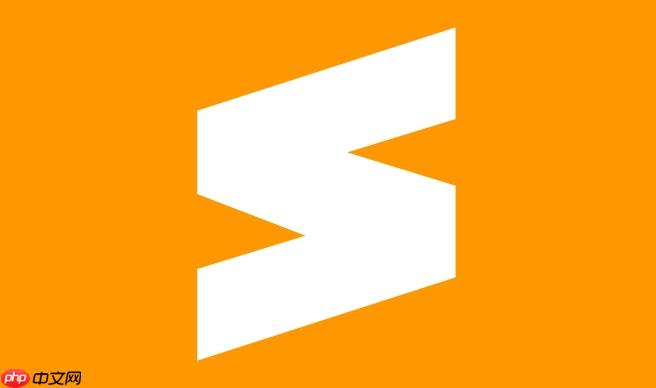
在多台电脑上使用 Sublime Text 时,保持配置和插件的一致性可以极大提升工作效率。Sublime 本身不自带云同步功能,但通过合理方案完全可以实现跨设备的配置与插件同步。下面介绍几种实用且稳定的同步方法。
Sublime 的所有用户配置和插件都存储在 Packages 目录中,直接同步该目录是最直接的方式。
常见路径:C:\Users\用户名\AppData\Roaming\Sublime Text 3\Packages
~/Library/Application Support/Sublime Text 3/Packages
~/.config/sublime-text-3/Packages
操作步骤:
Packages 文件夹移动到 Dropbox(或其他同步工具如坚果云、OneDrive)目录下。例如在 macOS 终端执行:
mv ~/Library/Application\ Support/Sublime\ Text\ 3/Packages ~/Dropbox/Sublime/Packages ln -s ~/Dropbox/Sublime/Packages ~/Library/Application\ Support/Sublime\ Text\ 3/Packages
这样所有配置、快捷键、主题和插件都会随网盘实时同步。
适合习惯使用版本控制的开发者,能更灵活地管理和恢复配置。
Sublime 的关键配置文件位于 Packages/User 目录下,主要包括:
Preferences.sublime-settings:全局设置Key Bindings.sublime-keymap:自定义快捷键SideBarEnhancements.sublime-settings)操作建议:
Packages/User 目录,初始化 Git 仓库。优点是可追溯修改记录,支持多环境差异配置(通过分支),也方便分享配置给他人。
Package Control 插件支持导出已安装插件列表,便于快速重建环境。
在新设备上可通过以下步骤还原插件:
你也可以导出当前插件清单:
打开控制台(Ctrl+`),运行:
import json; json.dump(sorted([p for p in __import__('package_control').tools.list_packages()]), open('/path/to/plugins.json', 'w'), indent=2)在目标机器读取并自动安装:
import json; [sublime.run_command('install_package', {'package': p}) for p in json.load(open('/path/to/plugins.json'))]同步过程中需注意以下几点以避免冲突或异常:
*Cache* 或 .log 类型文件。推荐组合使用:用网盘同步整个 Packages 目录 + Git 管理 User 下的关键配置,兼顾自动化与可维护性。
基本上就这些。只要设置一次,后续换设备或重装系统都能快速还原熟悉的开发环境。关键是选一个稳定可靠的同步机制,并坚持使用。
以上就是sublime如何同步多台电脑的配置和插件_Sublime配置与插件同步方案详解的详细内容,更多请关注php中文网其它相关文章!

每个人都需要一台速度更快、更稳定的 PC。随着时间的推移,垃圾文件、旧注册表数据和不必要的后台进程会占用资源并降低性能。幸运的是,许多工具可以让 Windows 保持平稳运行。

Copyright 2014-2025 https://www.php.cn/ All Rights Reserved | php.cn | 湘ICP备2023035733号